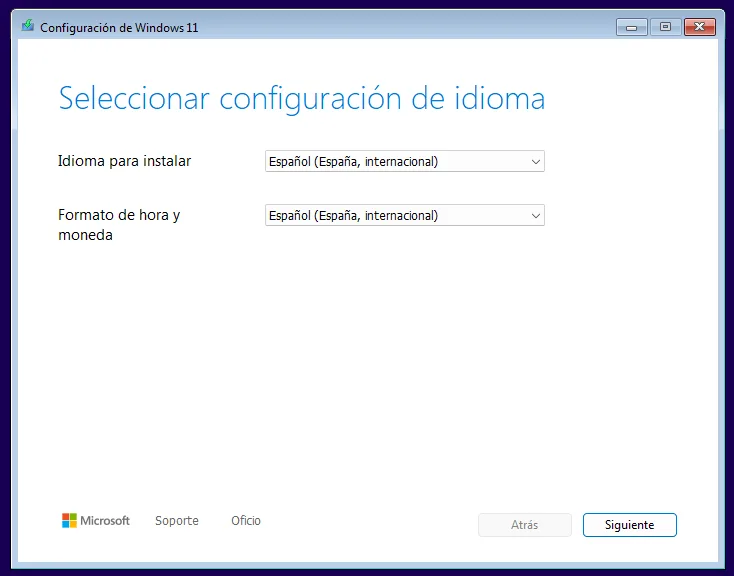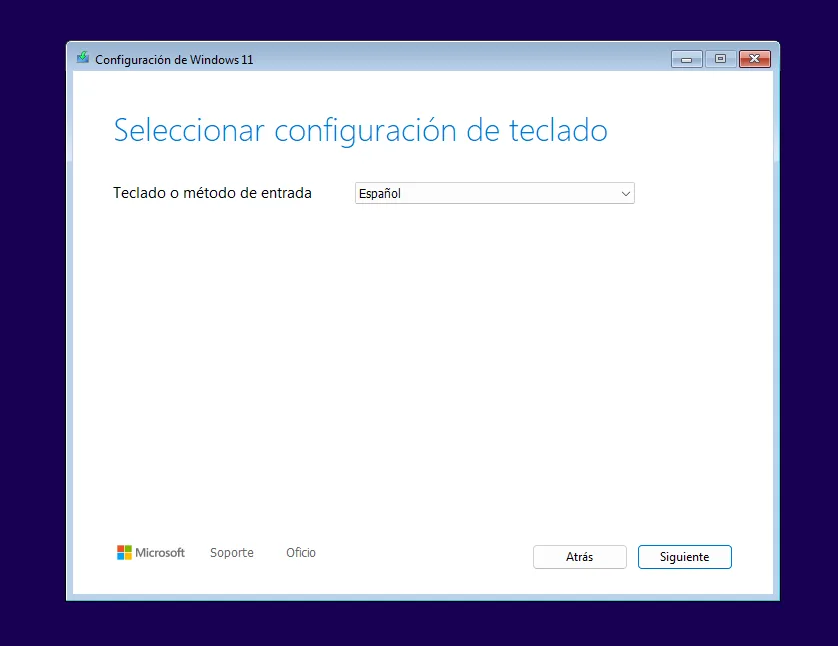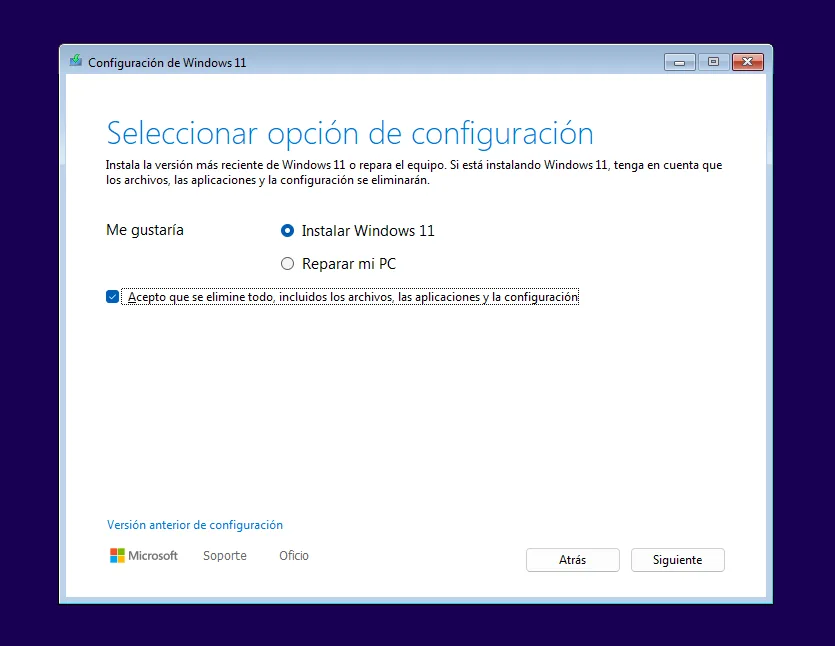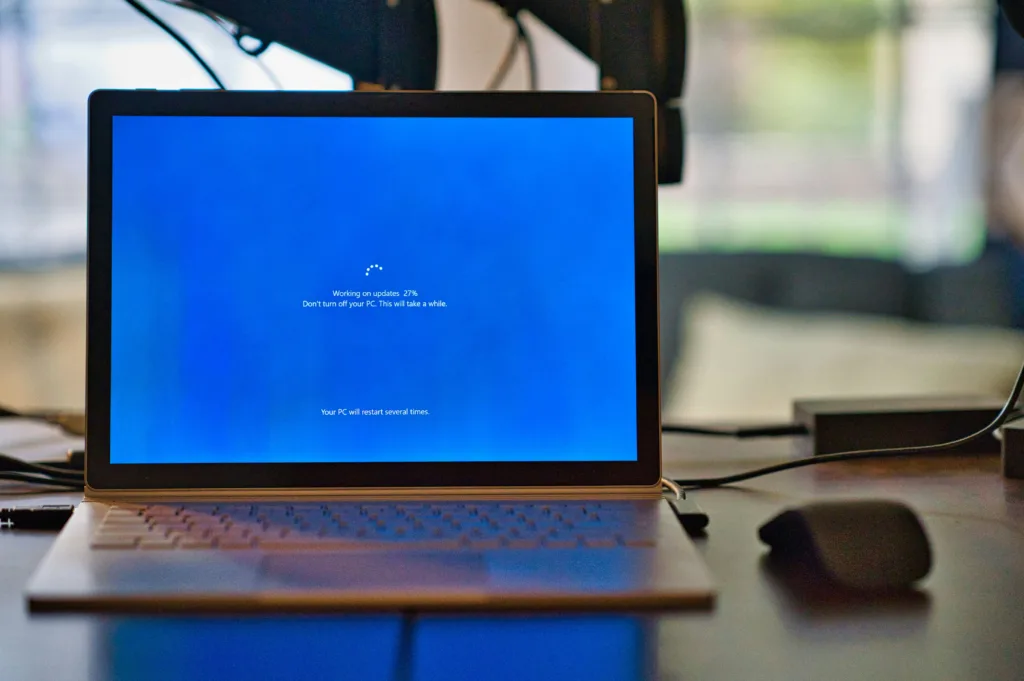
Cómo instalar Windows 11 y configurar rápidamente, requisitos para este tutorial de Winodws 11.
- Un poco de paciencia
- Pendrive de mínimo 8 GB
- Un ordenador con Windows
Cómo conseguir una copia de Windows original.
Microsoft nos permite conseguir una copia de Windows totalmente gratuita, que viene directamente con un instalador para facilitar la preparación: https://www.microsoft.com/es-es/software-download/windows11
En la página nos ofrecerán tres opciones de descarga, pero a nosotros nos interesa la que dice:
“Crear medios de instalación de Windows 11”.
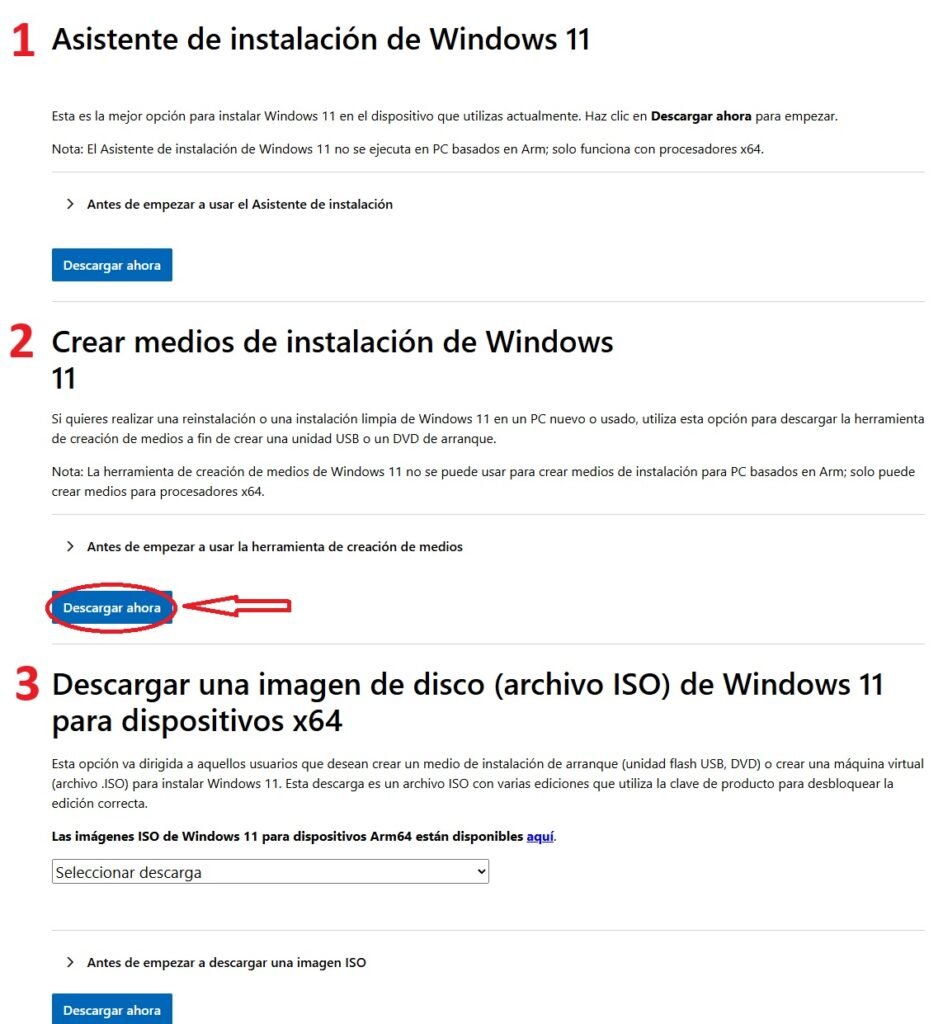
Esto nos descargará un archivo llamado «MediaCreationTool.exe», el cual, en cuanto lo ejecutemos, nos abrirá un instalador.
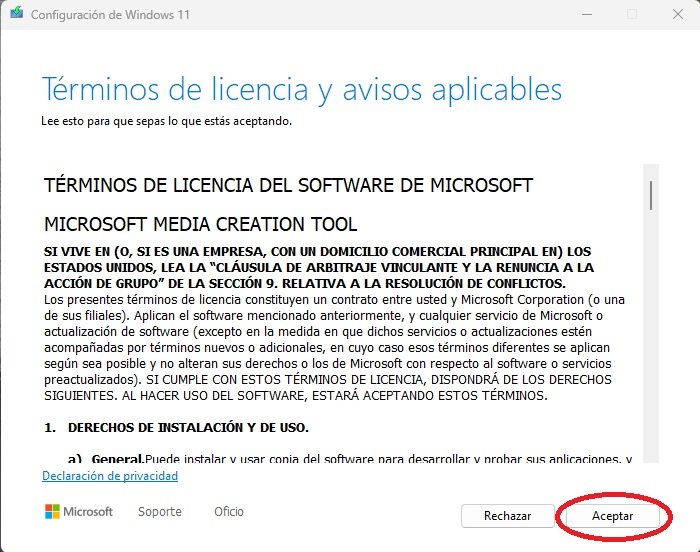
Leemos y aceptamos los términos de licencia y avisos aplicables de Microsoft.
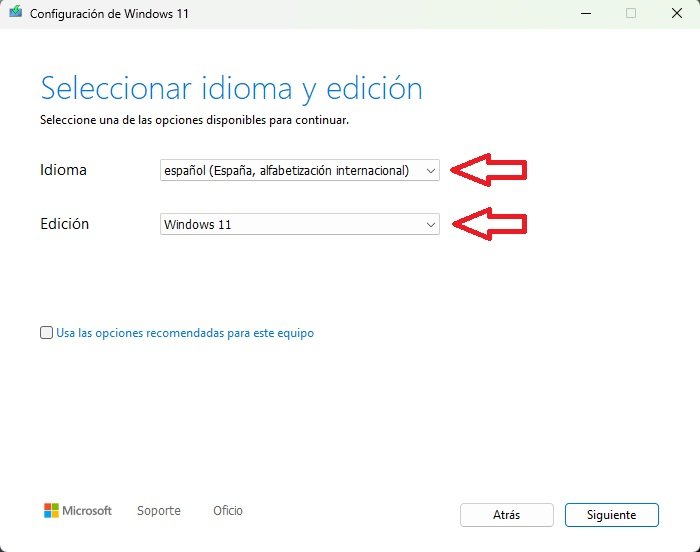
Ahora el instalador nos preguntará por el idioma y la edición. Comprobamos que esté seleccionado lo que queremos y continuamos dándole a “Siguiente”.
A partir de aquí he decidido dividir esta guía en dos.
Si tu ordenador cumple con los requisitos oficiales de Windows 11 y no deseas ninguna modificación, entonces puedes continuar esta guía.
Si tu ordenador NO CUMPLE con los requisitos oficiales de Windows 11, selecciona la opción de «Archivo ISO» y continúa la guía aquí.
A continuación, nos presentará dos opciones para instalar Windows 11:
1. Con una unidad flash USB (Pendrive).
2. Archivo ISO
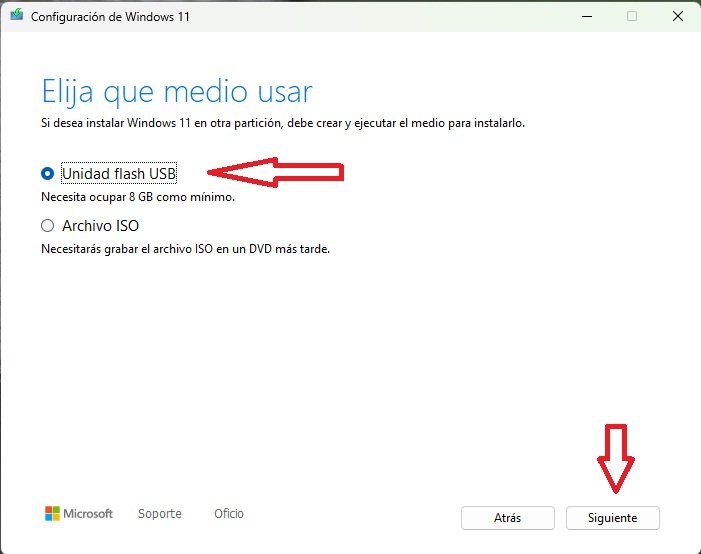
En esta guía vamos a elegir la primera opción, «Unidad flash USB», que es más simple.
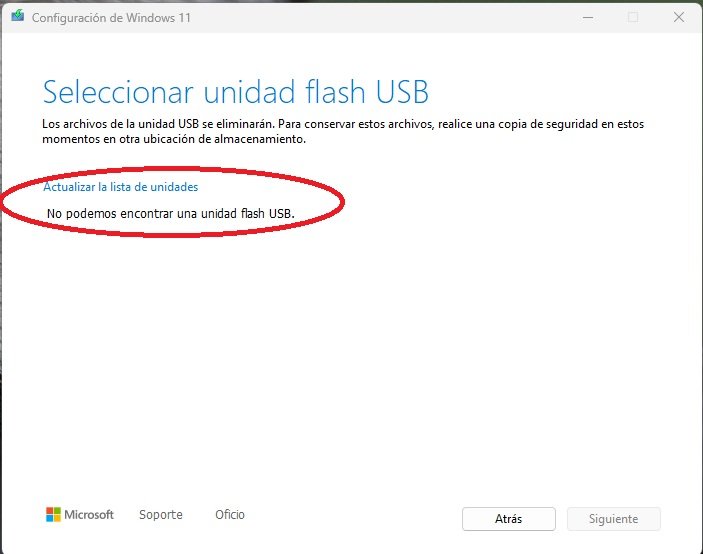
Si te sale esto es porque aún no has conectado tu pendrive.
¡AVISO! Una vez continuemos con esta operación, como bien dice arriba en el instalador, el pendrive será completamente borrado.
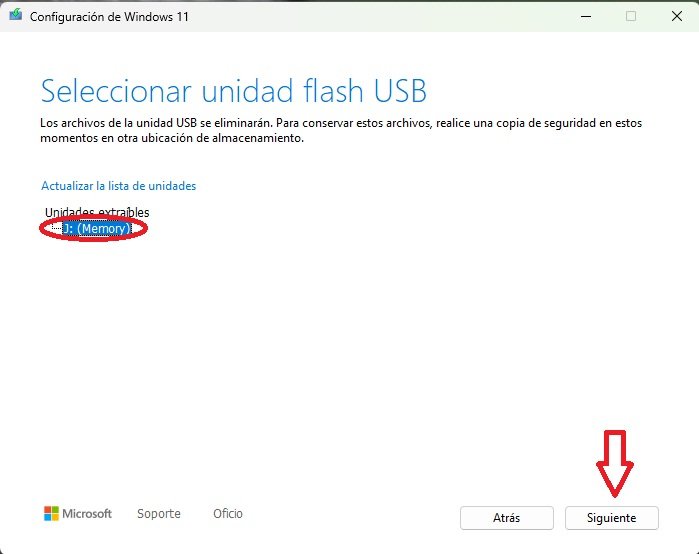
Seleccionamos nuestro pendrive en la lista de «Unidades extraíbles». En mi caso, la letra asignada ha sido la J: (Memory). Es posible que tú tengas otra letra. Si entre paréntesis aparece otra palabra, es simplemente el nombre del pendrive, que será diferente al mío.
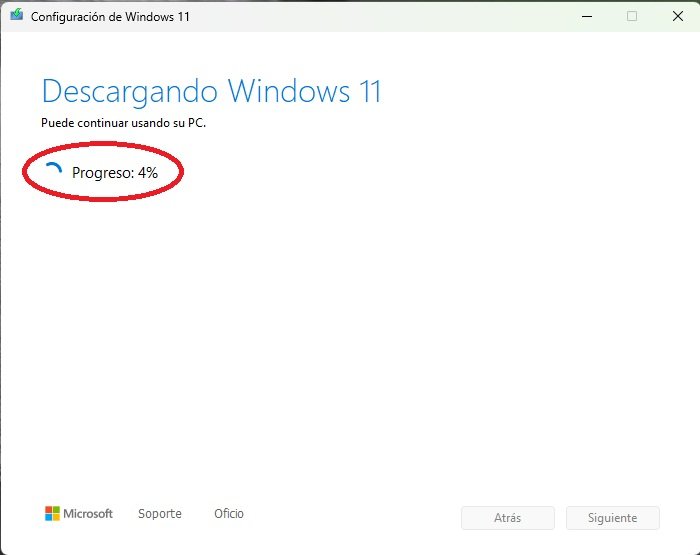
Ahora toca esperar un ratito hasta que se descargue Windows 11 en el pendrive. Esto puede llevar unos cuantos minutos, dependiendo de la velocidad del pendrive y de nuestra conexión a internet.
Una vez terminado, solo nos dejará con una opción: la de “Finalizar”. Esto significa que tenemos nuestro pendrive listo para una instalación de Windows.
Ahora llega la parte algo más complicada, que es conseguir entrar en la BIOS.
Como entrar en la BIOS?
1. Apaga completamente tu PC
No reinicies solo. Apágalo por completo para asegurarte de que el sistema no haga un arranque rápido.
No olvides enchufar el Pendrive.
2. Enciéndelo y pulsa la tecla adecuada
Tan pronto como pulses el botón de encendido, presiona repetidamente la tecla de acceso a la BIOS. No esperes a que aparezca el logo del sistema operativo.
Las teclas más comunes para acceder son:
- DEL o Supr → muy común en PCs de escritorio
- F2 → común en portátiles Acer, ASUS, Dell, Lenovo
- F10 → en algunos HP y otros modelos
- ESC → en algunos portátiles o sistemas más antiguos
Consulta la pantalla inicial al encender el PC. A menudo muestra algo como “Press DEL to enter Setup”.
Ya estás dentro de la BIOS
Una vez dentro, puedes navegar con las teclas de dirección (en BIOS clásica) o con el ratón (en BIOS UEFI moderna). Desde aquí puedes:
Cambiar el orden de arranque y seleccionar el Pendrive.
Consejo extra
Si usas Windows 10/11 y no puedes acceder con teclas, prueba esto:
- Ve a Configuración → Actualización y seguridad → Recuperación
- En “Inicio avanzado”, haz clic en Reiniciar ahora
- Selecciona Solucionar problemas → Opciones avanzadas → Configuración de firmware UEFI
- Pulsa Reiniciar → entrarás directamente en la BIOS
Pasos al llegar a la ventana de instalación
1. Selecciona el idioma y el teclado
- Al arrancar desde el USB, verás la pantalla de instalación.
- Elige Idioma, Hora y formato de moneda, Teclado o método de entrada → Haz clic en Siguiente.
- Pulsa Instalar Windows 11.
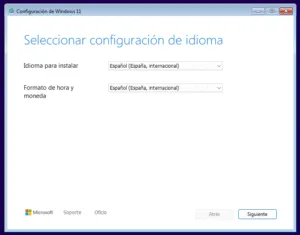
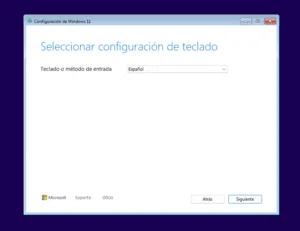
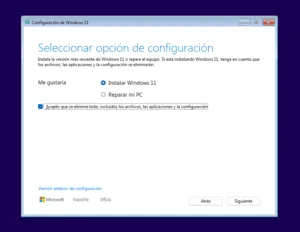
2. Introduce tu clave de producto
- Si tienes una clave, introdúcela.
- Si no, haz clic en No tengo clave (Windows se activará luego si detecta tu licencia digital).
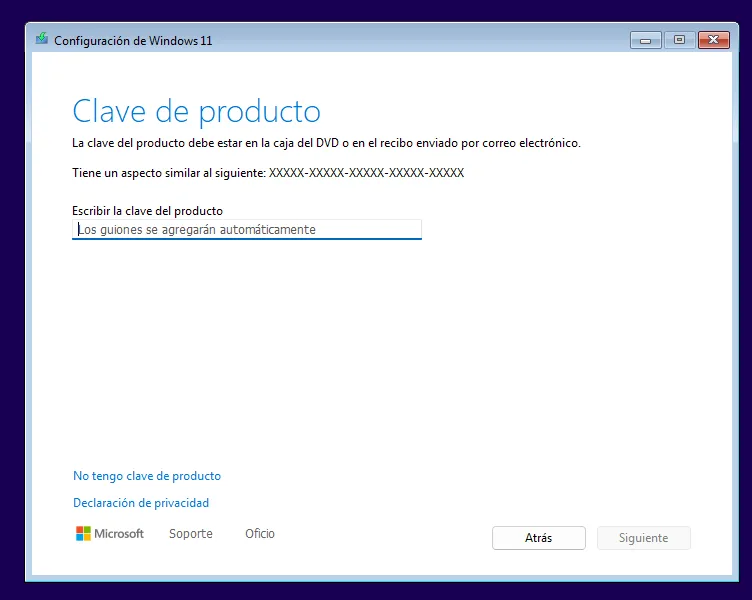
3. Elige la edición de Windows 11
- Selecciona la que te corresponda (Home, Pro, etc.).
- Acepta los términos de licencia.
Cómo borrar todas las particiones (SE ELIMINARAN TODOS LOS DATOS DEL DISCO DURO!)
Una vez estés en la ventana de «¿Dónde quieres instalar Windows?»:
- Recomendable tener conectado SOLO el disco duro al cual se instalara Windows 11.
- Verás una lista de todas las particiones de tu disco.
- Selecciona cada partición una por una y haz clic en Eliminar.
- Repite hasta que veas solo espacio no asignado (puede llamarse “Unidad 0 Espacio sin asignar”).
- Asegúrate de eliminar todas las particiones del disco correcto.
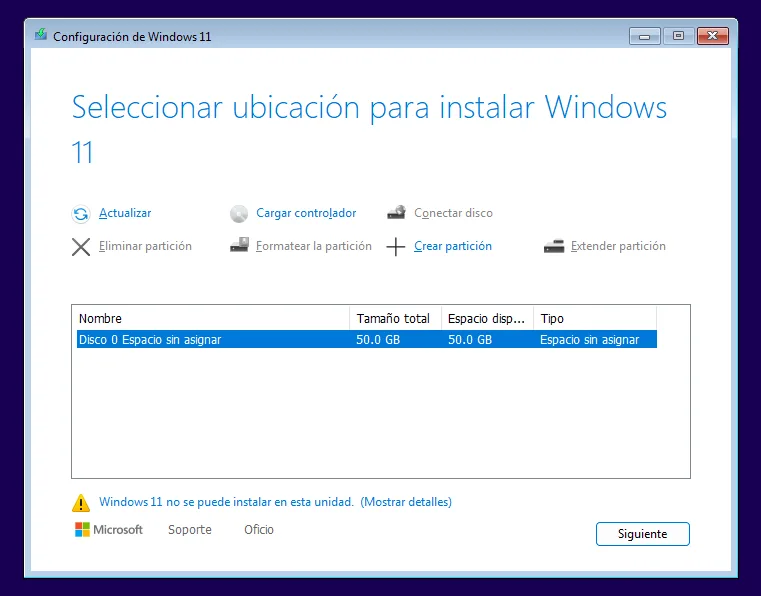
5. Selecciona el espacio no asignado y haz clic en Siguiente
- Windows creará automáticamente las particiones necesarias y comenzará la instalación.
- El proceso puede tardar entre 10 y 30 minutos según el equipo.
6. Completa la configuración inicial
- Elige país, idioma, nombre de usuario, contraseña, opciones de privacidad, etc.
- Si tu PC está conectado a internet, es probable que necesites iniciar sesión con una cuenta Microsoft. (Si no quieres inciar sesion con cuenta de Microsoft te cuento un pequeño secreto… haz click aqui 😉
¡Enhorabuena, has conseguido instalar Windows 11 en tu PC!
Guía con RUFUS
Ahora que has seleccionado «Archivo ISO», al darle a siguiente el instalador te preguntará dónde descargar la imagen de Windows. Yo he optado por guardarlo directamente en Descargas, así lo voy a encontrar fácilmente.
Mientras esperamos a que se descargue, podemos continuar con la preparación del programa que usaremos para modificar la instalación de Windows 11, que se llama Rufus.
Para descargarlo, accederemos a esta página web: https://rufus.ie/es/
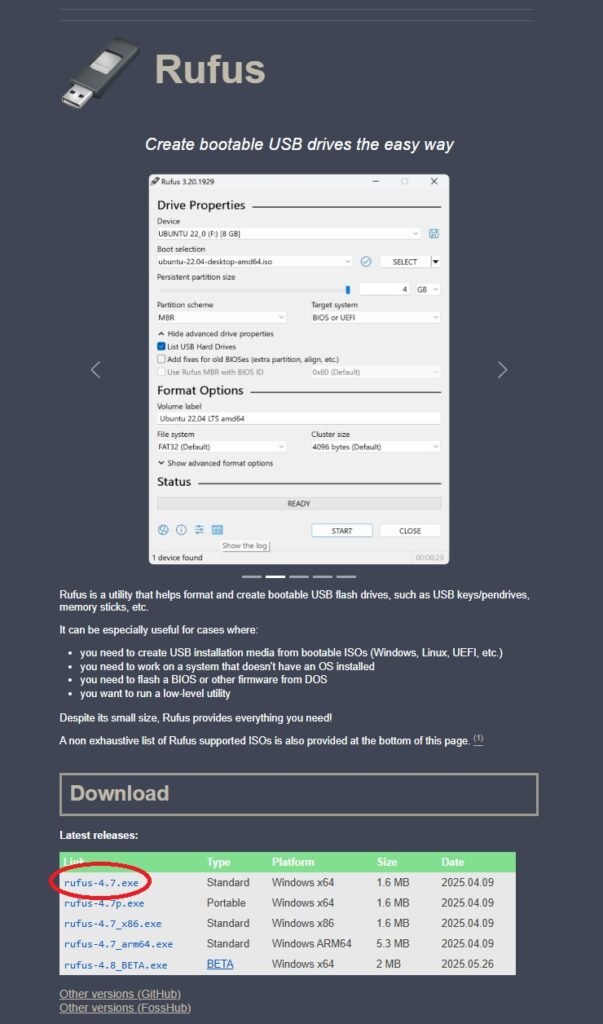
Yo recomiendo descargar el primero de todos, ya que es el programa completo y solo ocupa unos pocos MB. Puede ser útil para la próxima vez que lo necesitemos, pero también puedes descargar la versión portable.
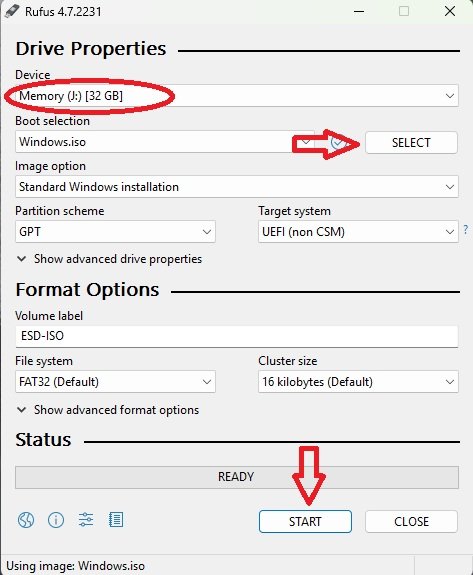
El programa nos presentará su interfaz, la cual se ve así. Aquí nos centramos en la parte superior, donde nos pregunta sobre el pendrive.
¡RECUERDA! Todo el contenido del pendrive será BORRADO.
Después, seleccionamos con el botón SELECT la imagen que nos hemos descargado. Por defecto, se descarga con el nombre Windows.iso.
Una vez seleccionado, le damos a Start. El programa analizará el archivo, detectará que es una instalación de Windows y nos preguntará sobre las modificaciones.
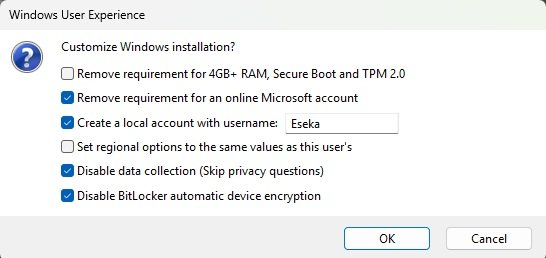
Explicación rápida de las opciones:
- «Remove requirement for 4GB+ RAM, Secure Boot and TPM 2.0» Esta opción es necesaria si tu ordenador no cumple con los requisitos mínimos de Windows 11.
- «Remove requirement for an online Microsoft account» Esta opción es importante, ya que al configurar Windows después de instalarlo, nos obliga a iniciar sesión con una cuenta de Microsoft. Seleccionándola, nos permite saltarnos este paso y crear una cuenta local.
- «Create a local account with username: Eseka» Esta opción nos ahorra bastante tiempo más tarde al configurar Windows, ya que crea una cuenta local directamente.
- «Set regional options to the same values as this user´s» Esta opción hace que se mantengan todos los formatos de fecha, hora, idioma, distribución del teclado, etc.
- «Disable data collection (Skip privacy questions)» Esta opción nos permite saltarnos y rechazar una gran parte bastante pesada de preguntas de privacidad que hace Microsoft al configurar Windows.
- «Disable BitLocker automatic device encryption» Esta opción deshabilita la encriptación de nuestro disco duro con BitLocker.
Una vez termines de preparar el Pendrive puedes continuar la guia a partir de aqui.
Cómo saltarse la cuenta de Microsoft durante la instalación de Windows 11 (con CMD y Registro)
Paso 1: Abrir la consola (CMD)
- En esta pantalla, presiona:
Shift + F10
En algunos portátiles, es posible que necesites pulsar: Fn + Shift + F10 - Se abrirá la ventana del símbolo del sistema (CMD).
Paso 2: Añadir una clave al Registro para evitar la cuenta online
Escribe esta línea en la consola y pulsa Enter:
OOBE\BYPASSNRO¿Qué hace esto?
- BypassNRO significa Bypass Network Requirement Online.
- Esto fuerza a Windows a permitirte crear una cuenta local, incluso si estás conectado a internet.
Esto reiniciará el equipo al instante para que los cambios surtan efecto y el instalador de Windows se reinicie con la nueva configuración aplicada.
Paso 3: Continuar con la instalación
Cuando el sistema vuelva a iniciar, sigue con la instalación.
Ahora debería aparecer la opción de “No tengo conexión a Internet” que permitirte crear directamente un usuario local, sin necesidad de cuenta Microsoft.